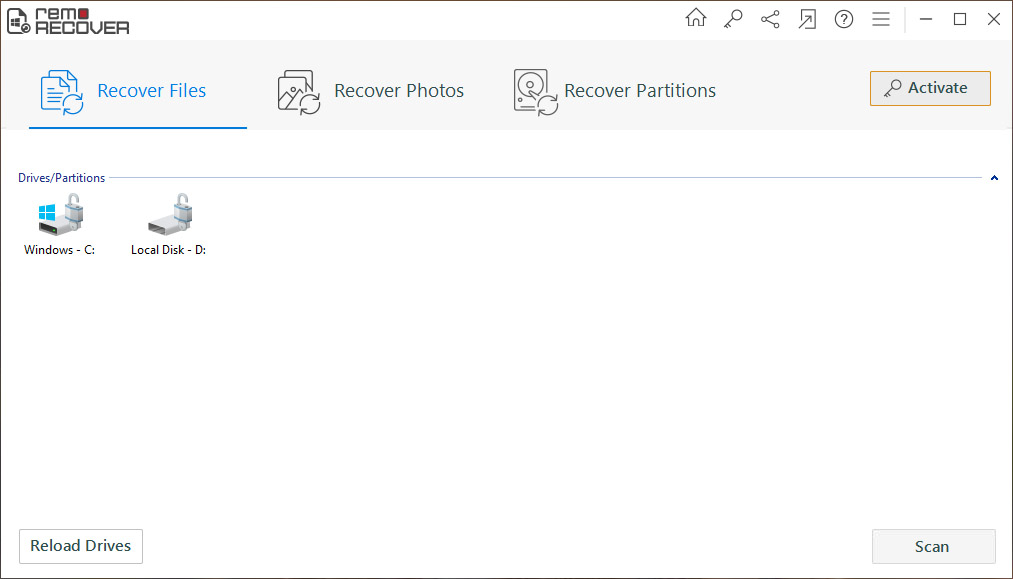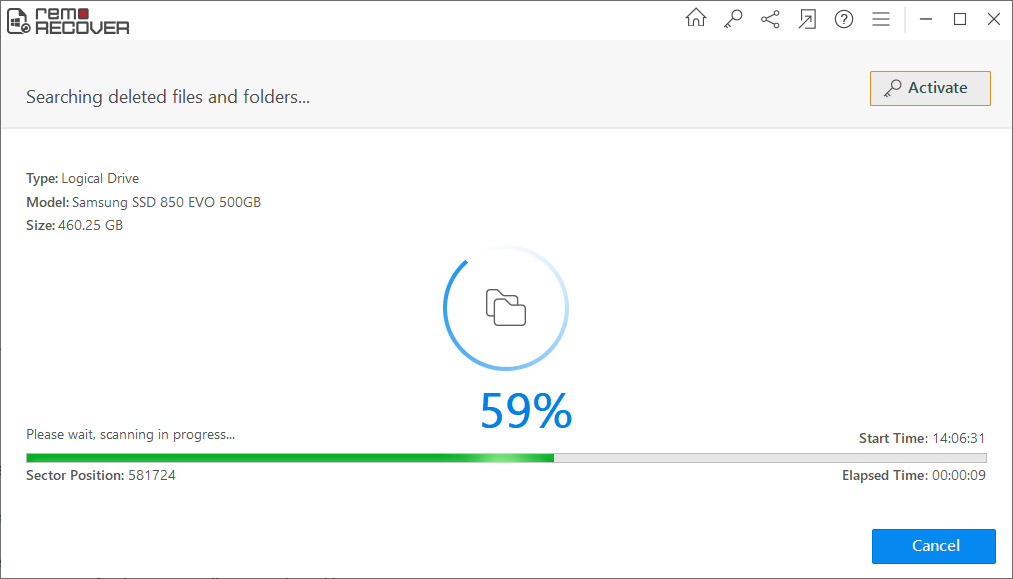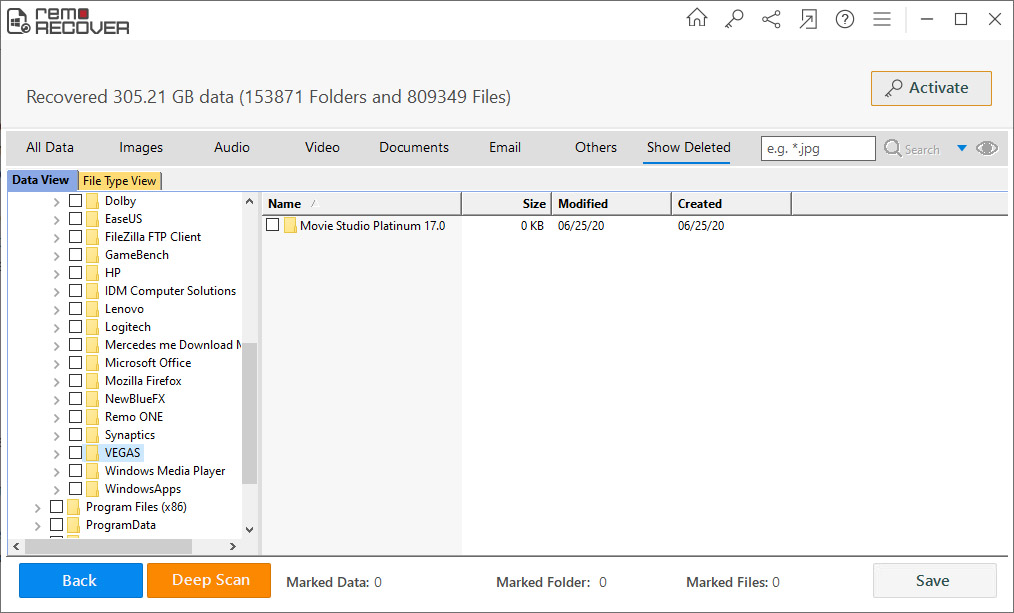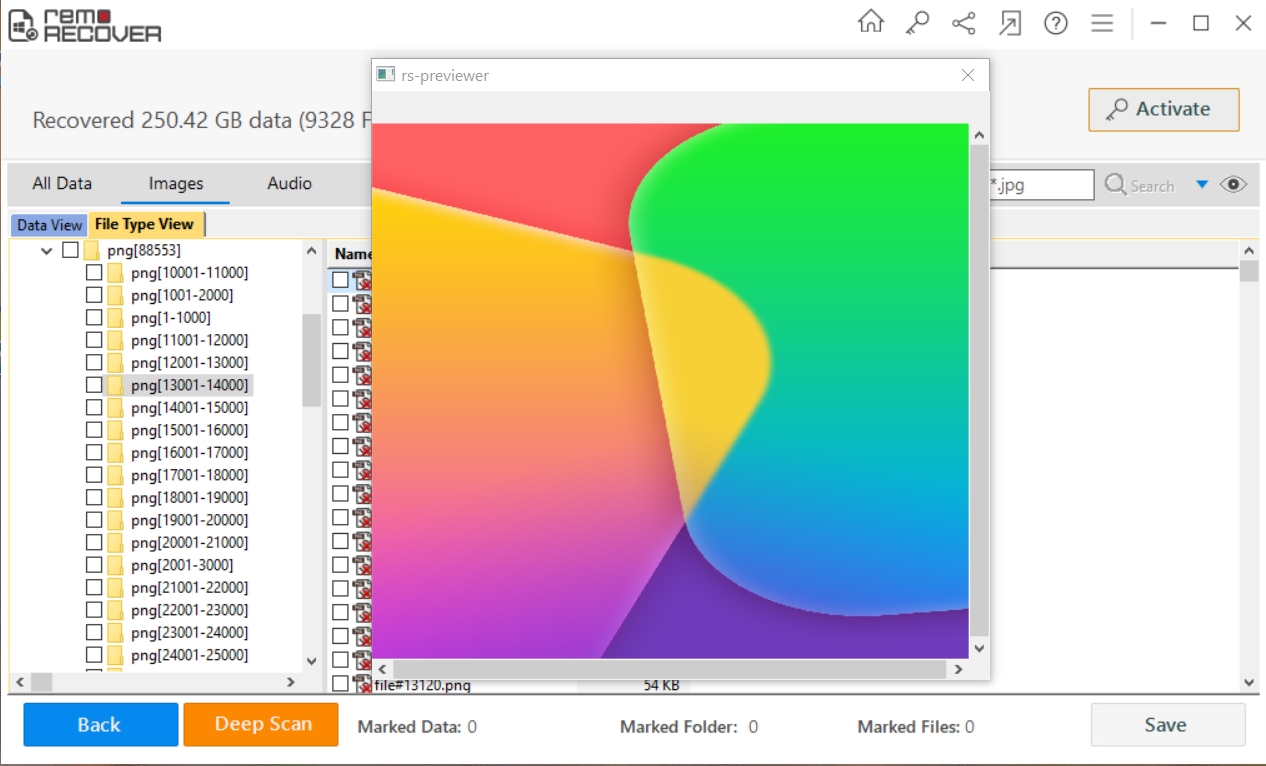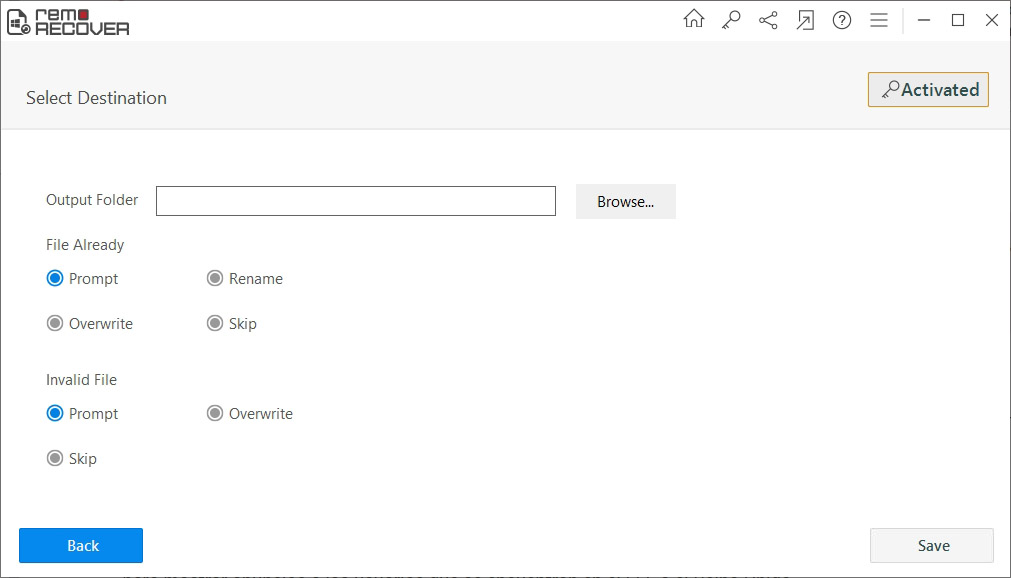Remove Recover: Un software efectivo para recuperar ficheros borrados

∼ Artículo presentado por Remo Software ∼
Todos hemos borrado alguna vez por error un archivo importante que guardábamos en el disco duro del ordenador, en una memoria USB o en una tarjeta de memoria SD.
Tanto si has perdido un documento en el que llevabas trabajando desde hace unas horas, fotografías del último evento familiar o ficheros personales, la sensación de impotencia al no poder recuperarlos es enorme.
Por suerte, existen herramientas que permiten recuperar ficheros borrados de cualquier soporte, siempre que no haya transcurrido demasiado tiempo desde que los hemos eliminado ya que pueden haber sido machacados por los nuevos ficheros.
Ahí es donde Remove Recover Software puede ayudar ya que permite recuperar fotografías, vídeos, audios, documentos o cualquier otro tipo de fichero, afinando la búsqueda para una o más extensiones y carpetas concretas de tu disco o tarjeta.
Una recuperación sencilla y fiable
Remo Recover ha sido diseñado de tal manera que incluso personas sin conocimientos técnicos pueden usarlo fácilmente. Tiene una interfaz intuitiva que te guía a lo largo del proceso y es compatible con todos los discos, tarjetas y dispositivos de almacenamiento populares.
Existen versiones separadas para Mac y Windows, y hay una versión de demostración que te permite escanear para ver lo que es recuperable, aunque para recuperar realmente cualquier archivo tendrás que comprar una licencia.
Como precaución, deberías asegurar de no descargar, instalar el software o guardar los datos recuperados en la misma unidad /partición desde la que estás recuperando sus datos perdidos, ya que podrías sobreescribir los datos a recuperar.
Una vez instalado el software, vemos la lista de unidades sobre las que podemos activar. Un aspecto que me gusta es que el software oculta particiones ocultas sobre las que no deberías activar, como la que incorporan algunos fabricantes para reinstalar el sistema operativo.
Al elegir la unidad sobre la que queremos recuperar datos, debemos pulsar sobre Scan para iniciar el escaneo de la unidad y detectar los ficheros borrados que podemos recuperar. Con un disco SSD de 500GB, este proceso no ha llevado más de 20 segundos, por lo que es extremadamente rápido.
A continuación, aparecerá una vista de los ficheros recuperables que, al principio, puede asustar un poco pero es muy sencilla. A la izquierda podemos elegir la vista Data View (ficheros borrados por carpetas) o File Type View (ficheros borrados por extensión). El cambio entre una y otra no es instantáneo.
En la parte superior podemos filtrar los resultados por tipo de fichero: imágenes, audio, vídeo, documentos, e-mails, otros. La última opción permite conmutar entre Show All / Show Deleted para ver todos los ficheros del disco duro o solamente los que se han borrado. Por último, también podemos filtrar ficheros por nombre, tamaño y fecha.
En caso de que el fichero que estamos buscando no aparezca en la lista de resultados, podemos iniciar un escaneo profundo pulsando sobre el botón Deep Scan.
En este caso, tendrás que armarte de paciencia ya que puede tardar mucho tiempo — en mi caso, han sido unas siete horas de análisis pero depende mucho del tamaño y velocidad del soporte a escanear, así como de la potencia del ordenador.
Existe la opción de pausar el escaneo pero no es posible interrumpirlo por completo y reanudarlo otro día. Lo que sí que puedes hacer es grabar la sesión de recuperación para no tener que repetir el proceso si quieres recuperar un fichero borrado unos días más tarde.
Una vez terminado el escaneo en profundidad, tenemos acceso a muchos más ficheros borrados. Para algunos tipos de ficheros (por ejemplo, imágenes), es posible acceder a una vista preliminar antes de recuperarlo para que sepamos si es el fichero que buscamos.
El último paso es recuperar el fichero(s) o carpeta(s) seleccionados y disfrutar de nuevo de nuestro contenido borrado. Siempre es recomendable guardar el fichero en otra unidad si queremos seguir buscando ficheros perdidos para evitar que se machaque información.
Para este análisis, he probado a recuperar datos borrados en el disco duro interno de mi portátil (500GB SSD) y en una llave USB externa (64GB).
En todos los casos he conseguido recuperar con éxito los ficheros que había borrado minutos antes aunque, como es bien sabido, el reto para estas herramientas es conseguir recuperar los datos cuando ha pasado un tiempo y se han escrito nuevos datos encima. En ese caso, algunos ficheros no se han podido recuperar por completo.
Precio
Remo Software ofrece tres versiones de su software, cada una de las cuales ofrece lo mismo que la anterior más nuevas funcionalidades:
- Versión Basic ($39,97): Ofrece recuperación de todo tipo de ficheros borrados, incluso después de haber vaciado la papelera de reciclaje
- Versión Media Edition ($49,97): Ofrece además recuperación avanzada de ficheros multimedia (imágenes, vídeo y audio) de tarjetas de memoria incluyendo ficheros RAW de cámaras (CR2, CRW, NEF, ARW, SR2, etc.)
- Versión Pro Edition ($99,97): Ofrece además recuperación de ficheros a partir de una imagen del disco creada con Remo Recover (recomendado para discos con sectores erróneos), recuperación de discos o particiones formateadas y soporte técnico premium.
👉 ¡Oferta! Por tiempo limitado, puedes hacerte con Remo Recover Windows por $79,97 en lugar de $99,97
Conclusiones
Remo Software es una herramienta muy interesante para aquellos que necesitan recuperar ficheros borrados de su ordenador y tarjeta de memoria forma sencilla y fiable.
Remo ofrece diferentes versiones de su software en función de lo que tengas que recuperar, para que pagues realmente por lo que necesitas. Además, la versión de prueba permite hacer una búsqueda completa de ficheros borrados para que sepas qué ficheros son recuperables antes de gastar el dinero.
Lo mejor:
- Ofrece una gran cantidad de funcionalidades de recuperación de ficheros, imágenes, vídeos o audio incluso de discos formateados o particiones borradas.
- Interfaz sencilla de utilizar por usuarios no experimentados, sin necesidad de configurar opciones
- Diversas posibilidades para localizar el fichero borrado: filtrado por tipo (imagen, vídeo, documento, etc.), búsqueda por nombre, etc.
- Escaneo rápido que completa su trabajo en pocos minuto y profundo para localizar ficheros más difíciles de recuperar
- Pre-visualización de ciertos tipos ficheros antes de recuperarlos
Lo peor:
- Aplicación solo en idioma inglés
- No todos los ficheros admiten una previsualización